- freee会計と接続するには、次のように操作してください。
- クレジットカードの手数料を差し引いて売上を登録することはできません。
- 本アプリは、選択できる法人を「管理者」と「一般(経理)」のアカウントに制限しております。
- 設定のプルダウンが出てこないときは、権限がfreeeの権限が足りないことを意味しています。freeeを最初に契約した「管理者」でfreeeログインしていただき、Shopifyも同じメールアドレスに設定してログインしていただくことで、正常に設定できます。
- 連携するアカウントに一定以上の権限を持つ法人が存在しない場合、権限の設定を促す表示の実装されております。
- 決済手数料ありモードについては、こちらをご覧ください。
Shopifyとfreee会計の連携後の記帳例
正常に連携されると次のように記帳されます。
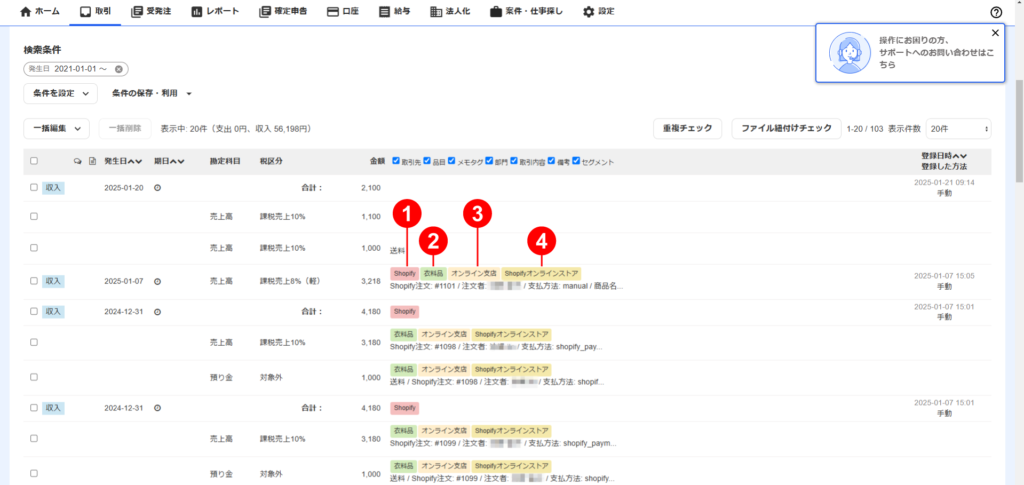
1. 赤色で取引先が表示されます。
- あらかじめfreee→[設定]で設定してください。
- 赤色の取引先は[Shopify]→[任意の名称]に置き替えてください。
2. 緑色で品目が表示されます。
- あらかじめfreee→[設定]で設定してください。
- 緑色の品目は[衣料品]→[任意の商品名]に置き替えてください。
3. ベージュ色でメモタグが表示されます。
- あらかじめfreee→[設定]で設定してください。
- ベージュ色の部門は[オンライン支店]→[任意の支店名]に置き替えてください。
4. 黄色で部門が表示されます。
- あらかじめfreee→[設定]で設定してください。
- 黄色のメモタグは[Shopifyオンラインストア]→[任意の名称]に置き替えてください。
freee会計と連携する
1. [freee会計に接続する]をクリックします。
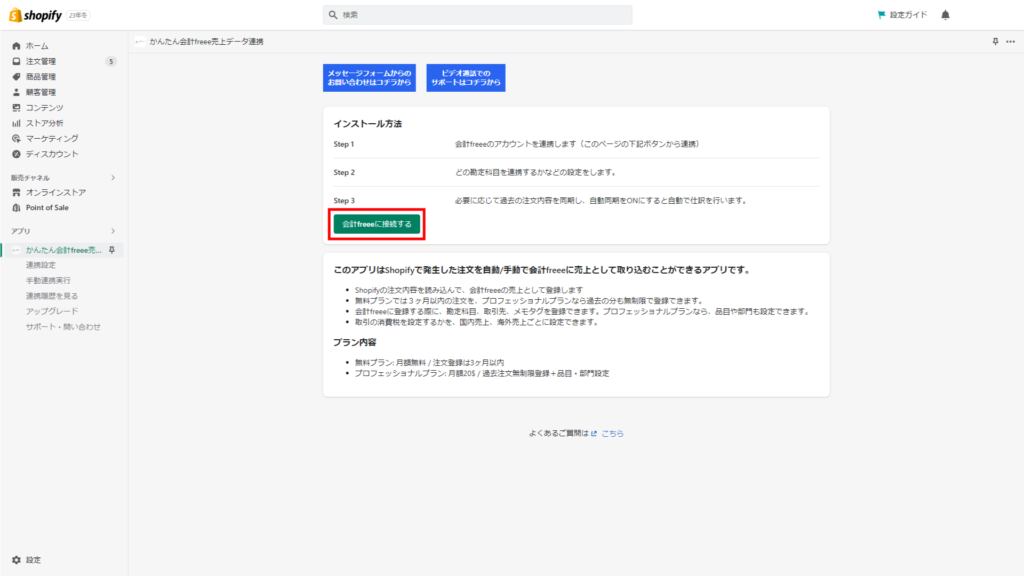
2. freee会計のログイン画面に遷移しますので、ログイン方法を選んでログインします。
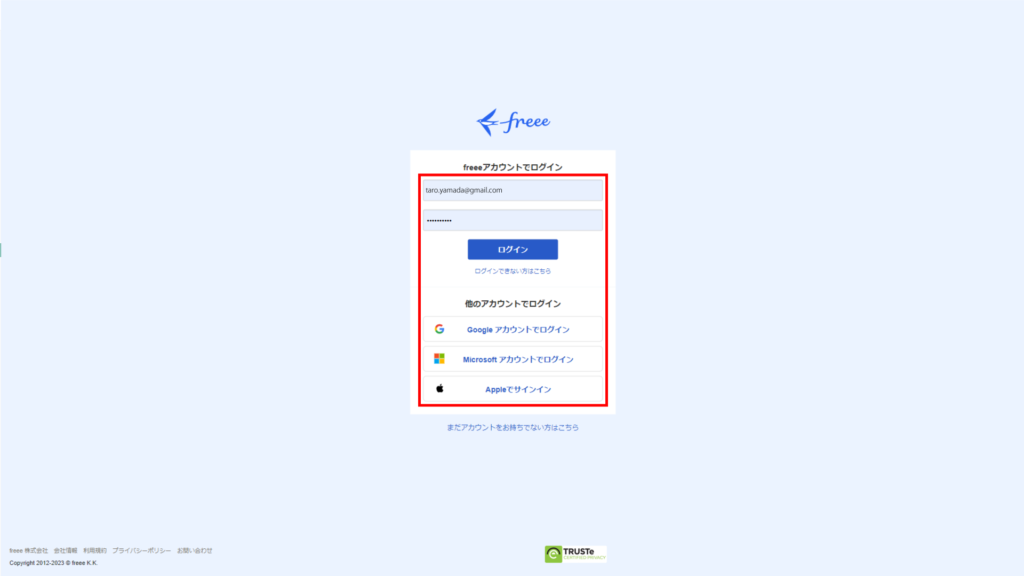
3. かんたんfreee会計売上データ連携アプリが連携するアクセス権と事業所が表示されますので、特に問題がなければ、[許可する]をクリックします。
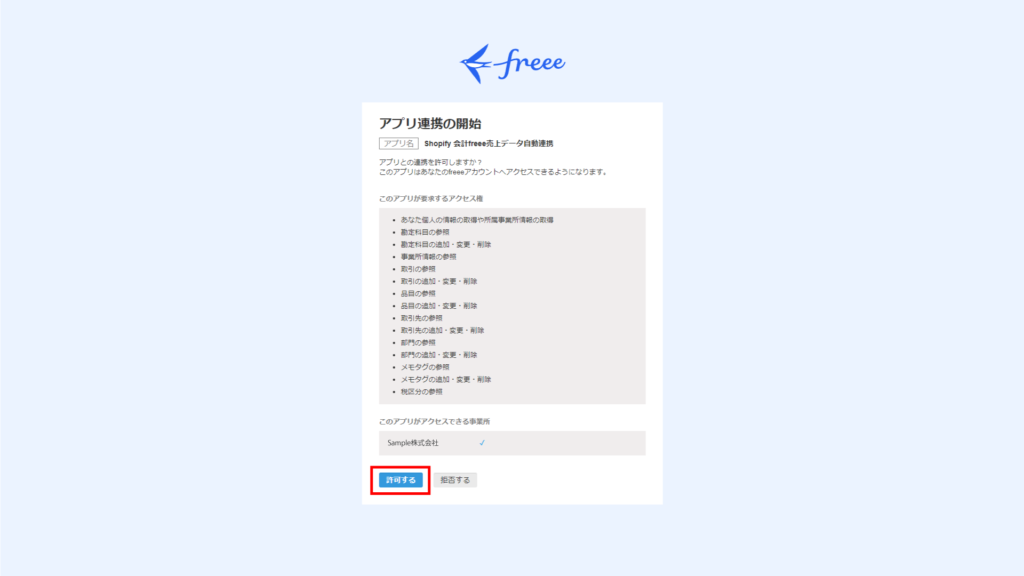
4. Shopifyのデータと連携する法人を選びます。
- freee会計に事業所を2つ以上登録している場合は、IDが2つ以上表示されます。
- 事業所名が2つ表示されており、事業所名が不明な場合は、freee会計の[アカウント管理]→[ログイン先事業所を変更する]で、事業所名をご確認ください。
- freee会計の事業者番号とIDは異なります。
- 本アプリは、選択できる法人を「管理者」と「一般(経理)」のアカウントに制限しております。
- 連携するアカウントに一定以上の権限を持つ法人が存在しない場合、権限の設定を促す表示の実装されております。
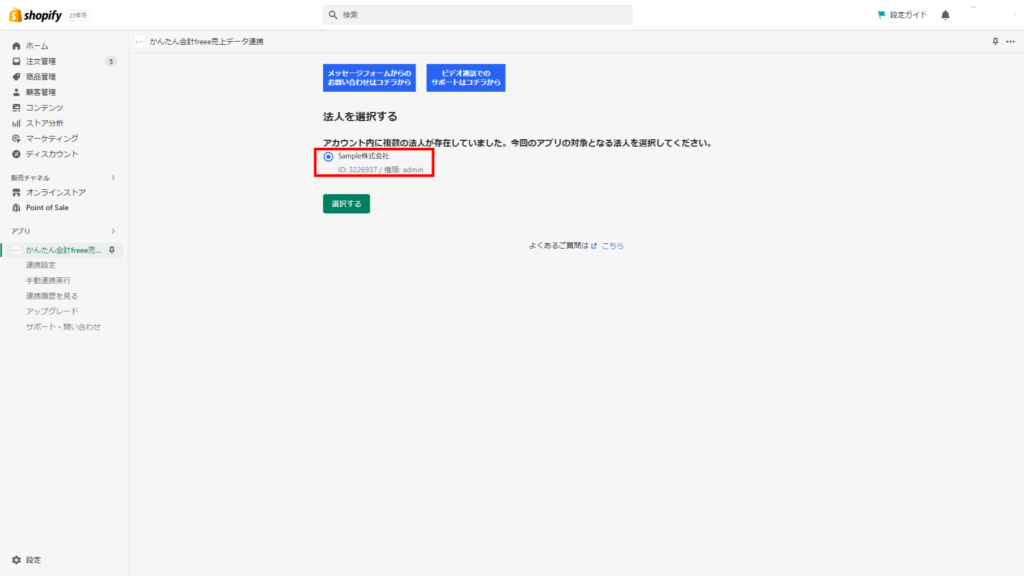
5. [選択する]をクリックします。
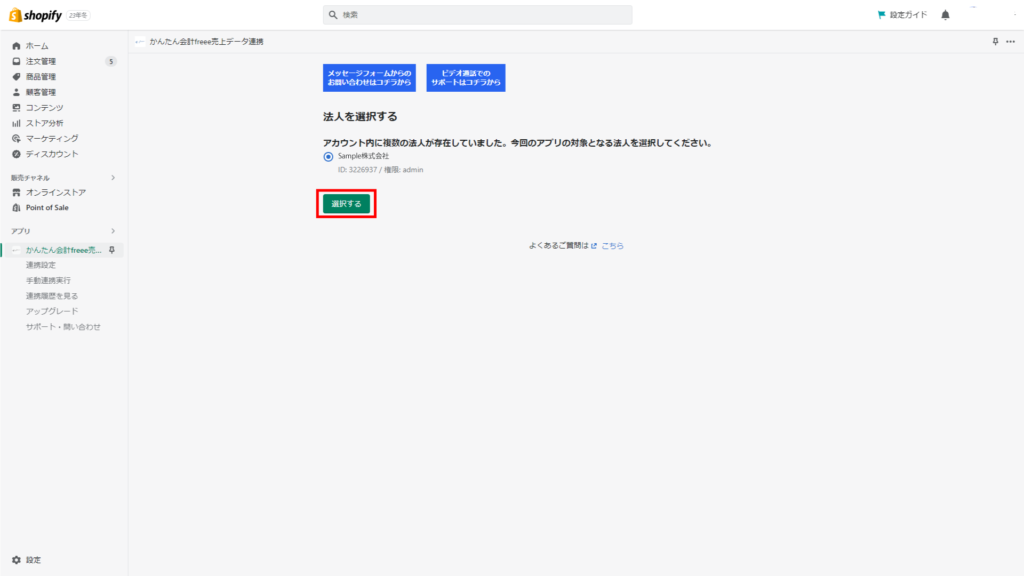
6. 勘定科目を設定します。通常は、[売上高]を選択します。
| ここから、freee会計で設定した項目との連携になりますので、あらかじめfreee会計の設定画面で項目を設定しておくことをおすすめします。 |
- freee会計では、事業所で使用する勘定科目の新規登録・削除・設定の変更ができます。
- Shopify売上の勘定科目を別で処理している場合はそれを指定してください。
- 勘定科目を追加する場合は、freee会計の設定画面であらかじめ追加しておき、[再読み込みしてください]のリンクをクリックしてください。
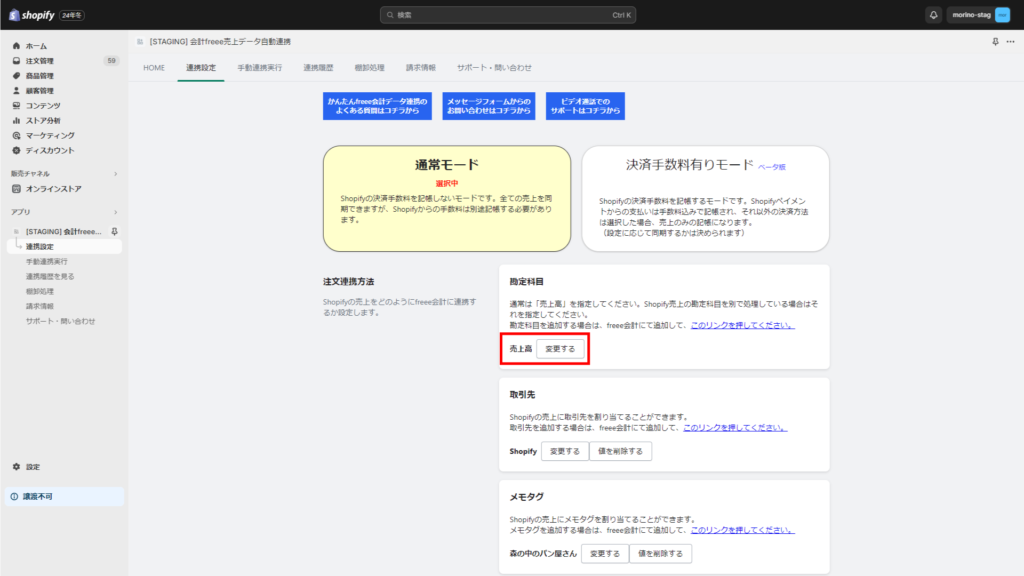
7. 取引先を設定します。freee会計で設定していない場合は、空欄で構いません。
- 本機能における「取引先」とは、個別のお客様を指すものではありません。
- 例えば、Shopify・楽天・Amazonなど、複数の販売チャネルでECを展開されている事業者様が、freee会計のアカウント上で売上を集計・管理される単位を想定しております。もちろん、それ以外にもお客様の任意の名称に設定できます。
- そのため、例として「取引先」を「Shopify」と設定した場合には、画面上ではこのように表示されます。
- 取引先を追加する場合は、freee会計の設定画面であらかじめ追加しておき、[このリンクをクリックしてください。]をクリックしてください。
- 登録できる取引先の数は、プランによって異なります。
- 無制限に登録したい場合は、エンタープライズプランにご加入ください。
- Shopifyの商品の個別の購入者は、取引メモにお客様の名前を自動入力することができます。
- 取引メモを登録するには、ベーシックプラン以上に加入する必要があります。
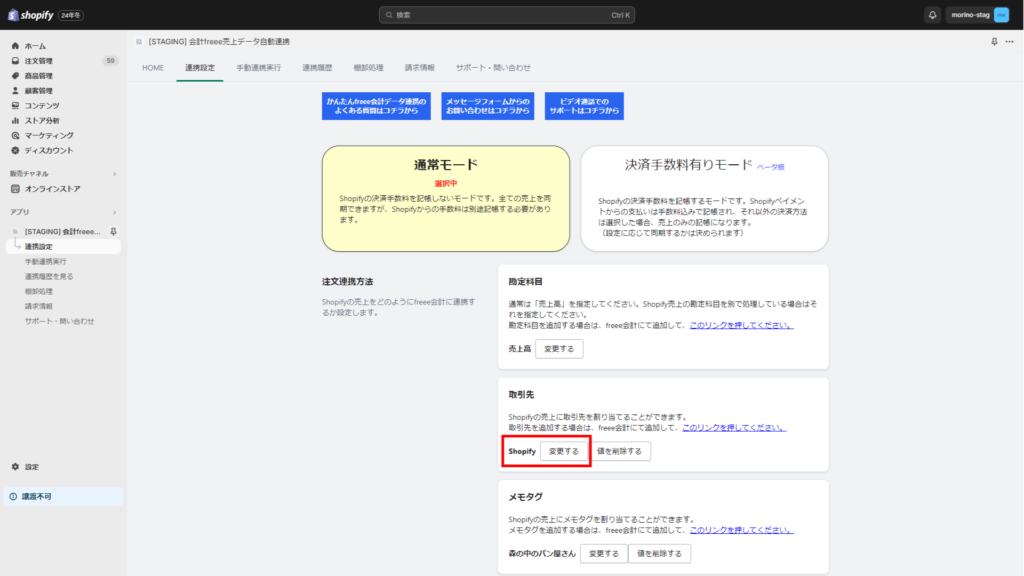
8. メモタグを追加します。freee会計で設定していない場合は、空欄で構いません。
- メモタグは、取引に付加してしおりのように利用できます。例えば、「Shopify」「ストア名」などが登録できます。
- 本アプリにメモタグは、1つしか登録できませんので、Shoifyの個別のお客様や商品名を登録することはできません。
- メモタグを追加する場合は、freee会計の設定画面であらかじめ追加しておき、[このリンクを押してください。]のリンクをクリックしてください。
- メモタグを商品の種類別に割り振ることはできません。
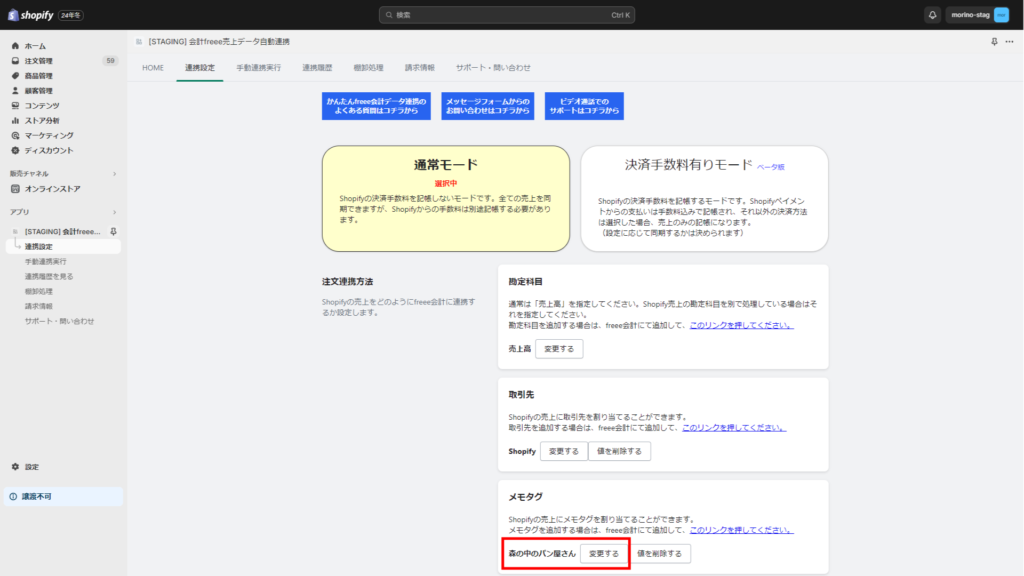
9. 品目を追加します。freee会計で設定していない場合は、空欄で構いません。
- freee会計では、売上の品目の管理や、経費の詳細な区分として使用することができます。
- 登録できる品目の数は、プランによって異なります。
- 無制限に登録したい場合は、エンタープライズプランにご加入ください。
- 品目を追加する場合は、freee会計の設定画面であらかじめ追加しておき、[再読み込みしてください]のリンクをクリックしてください。
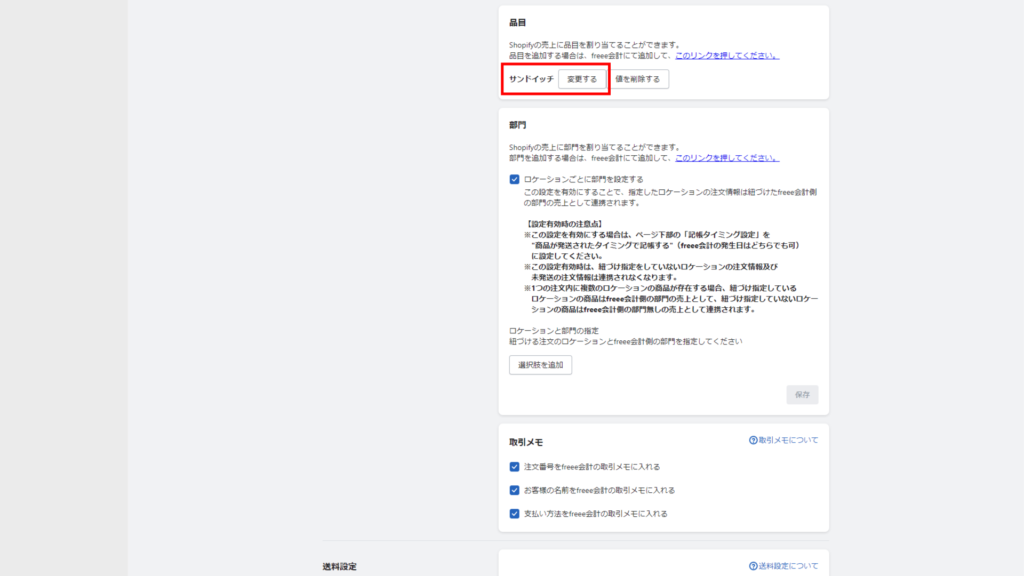
10. 部門を追加します。freee会計で設定していない場合は、空欄で構いません。
- freee会計では、部門別の損益管理に使用できます。
- 登録できる部門の数は、プランによって異なります。
- 無制限に登録したい場合は、エンタープライズプランにご加入ください。
- 部門を追加する場合は、freee会計の設定画面であらかじめ追加しておき、[このリンクを押してください。]のリンクをクリックしてください。
- [ロケーションごとに部門を設定する]にチェックを入れることにより、指定したロケーションの注文情報は紐づけたfreee会計側の部門の売上として連携されます。
設定有効時の注意点
|
- [選択肢を追加]をクリックすると、ロケーションと部門を複数追加できます。
- 設定が完了したら[保存]をクリックします。
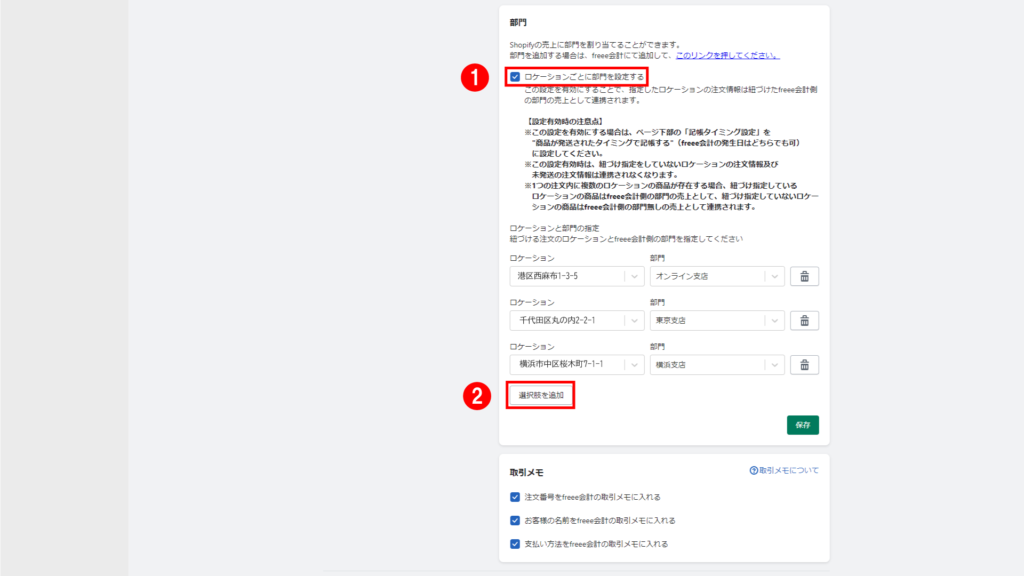
11. 取引メモを追加する場合は、チェックを付けます。
- 特に指定がなければ、デフォルト設定のまま進むこともできます。
- 取引メモを登録するには、ベーシックプラン以上に加入する必要があります。
- 選択肢には次のようなものがあります。
| 項目 | 意味 |
|---|---|
| 注文番号をfreee会計の取引メモに入れる | Shopifyの注文番号をfreee会計の取引メモに入れます。 |
| お客様の名前をfreee会計の取引メモに入れる | お客様の名前をfreee会計の取引メモに入れます。 |
| 支払い方法をfreee会計の取引メモに入れる | 支払い方法をfreee会計の取引メモに入れます。 |
| 商品名をfreee会計の取引メモに入れる(決済手数料ありの連携時は無効になります) | 商品名をfreee会計の取引メモに入れます。決済手数料ありの連携時は無効になります。 |
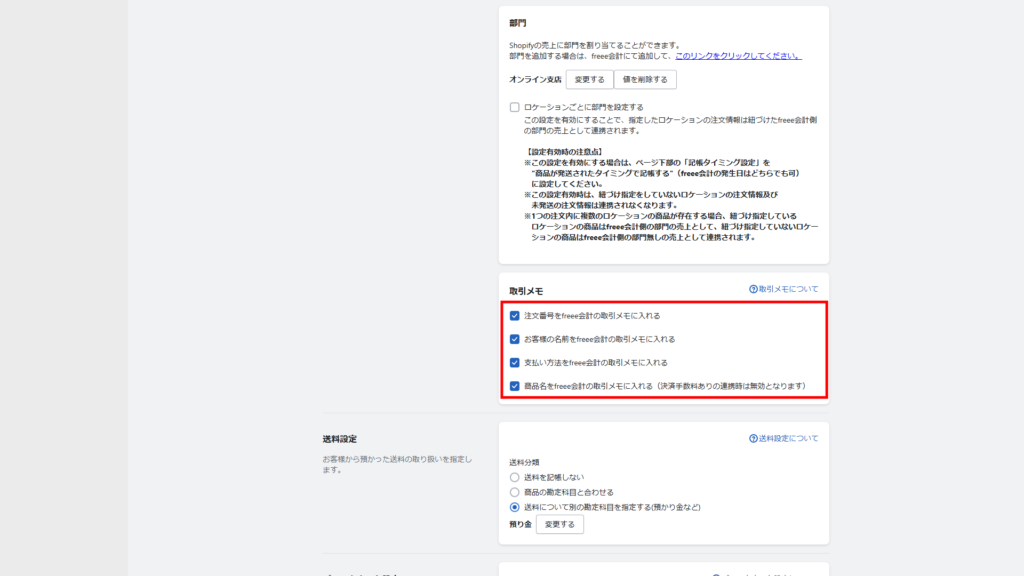
12. お客様から預かった送料の取り扱いを選択します。
メモ
- 手数料ありモードの場合、商品代金と送料は別々にfreeeに記載されません。
- 手数料ありモードの場合、送料と税金はfreeeに別々に記載されません。
- 標準モードで送料を税別で設定するには、こちらの設定がされているか確認してください。
| 項目 | 意味 |
|---|---|
| 送料を記載しない | 送料をfreee会計に記載しません。 |
| 商品の勘定科目と合わせる | 商品の勘定項目と送料を合計して記載します。 |
| 送料について別の勘定科目を確定する(預り金など) |
|
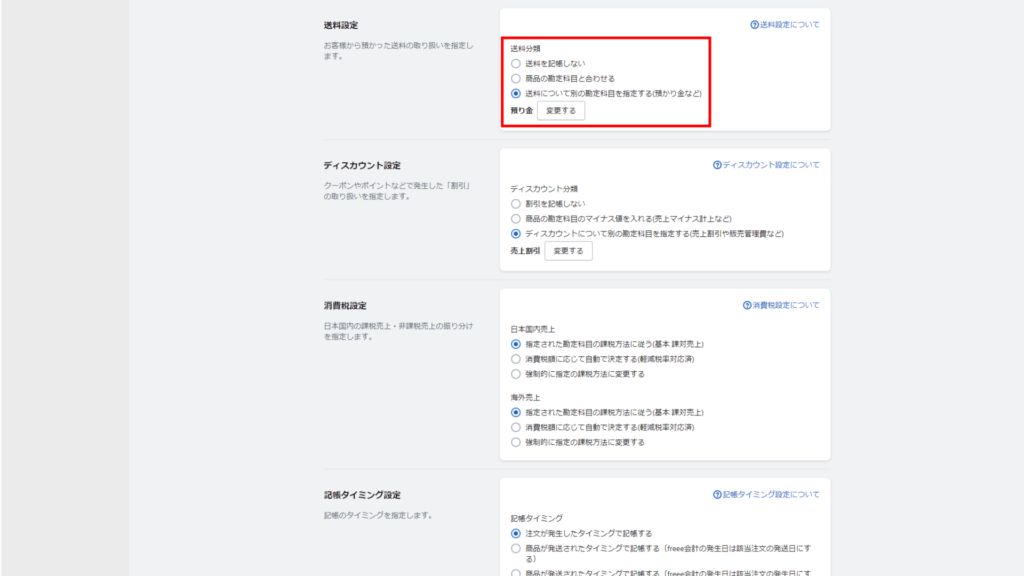
13. ディスカウント設定を行います。
- クーポンやポイントで発生した割引の取り扱いについて設定します。
- [商品の勘定科目のマイナス値を入れる(売上マイナス計上など)]以外に設定するには、ベーシックプラン以上に加入する必要があります。
- 選択肢には次のようなものがあります。
- 本アプリは、Shopifyの決済システムを使用しているため、クレジットカードの手数料差し引く設定することはできません。
| 項目 | 意味 |
|---|---|
| 割引を記載しない | 割引を記載しません。 |
| 商品の勘定科目のマイナス値を入れる(売上マイナス計上など) | 商品の勘定科目のマイナス値を記載します。 |
| ディスカウントについて別の勘定科目を指定する(売上割引や販売管理費など) | 割引を売上割引や販売管理費に記載します。 |
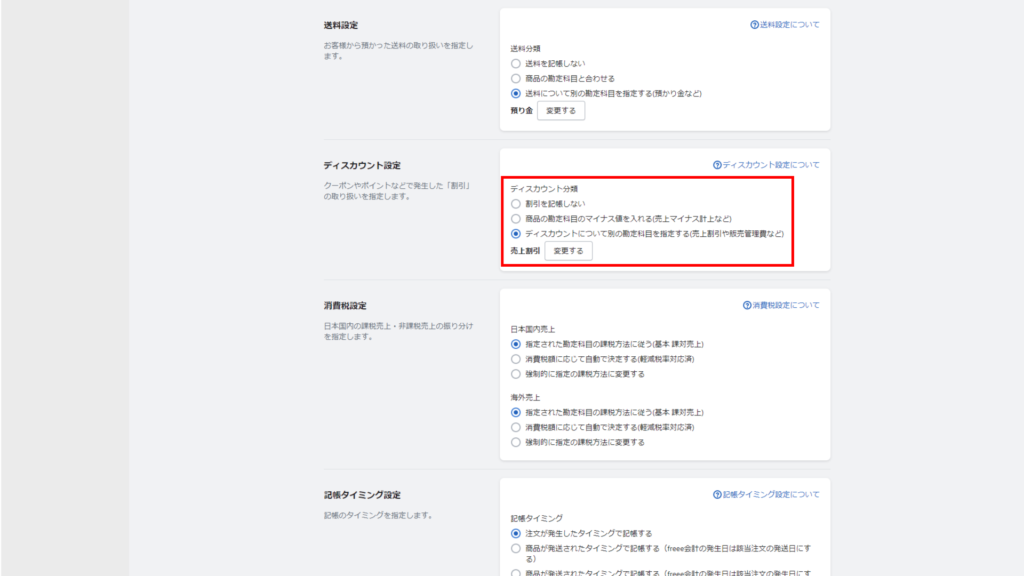
14. 消費税設定を行います。
- 日本国内、海外の課税売上・非課税売上の振り分けを指定します。
- [消費税額に応じて自動で決定する(軽減税率対応済)]以外に設定するには、ベーシックプラン以上に加入する必要があります。
- 軽減税率を設定するには、Shopify→[設定]→[関税と税金]で軽減税率の設定が必要です。
- 選択肢には次のようなものがあります。
日本国内売上
| 項目 | 意味 |
|---|---|
| 指定された勘定科目の課税方法に従う(基本課対売上) | Shopifyのストアでは消費税、軽減税率共に任意の税率を設定することができるため、税率を変更している場合は、freee会計上の記帳税率とストアの税率が合わなくなります。 税率を変更している場合は、こちらを選択して任意の課税方法を設定してください。 |
| 消費税額に応じて自動で決定する(軽減税率対応済) | freee会計の課税売上は、基本的に課税売上10%です。こちらを設定した場合は、軽減税率適応商品は課税売上8%として計上されます。軽減税率を設定するには、Shopify→[設定]→[関税と税金]で軽減税率の設定が必要です。 |
| 強制的に指定の課税方法に変更する |
海外売上
| 項目 | 意味 |
|---|---|
| 指定された勘定科目の課税方法に従う(基本課対売上) | Shopifyのストアでは消費税、軽減税率共に任意の税率を設定することができるため、税率を変更している場合は、freee会計上の記帳税率とストアの税率が合わなくなります。 税率を変更している場合は、こちらを選択して任意の課税方法を設定してください。 |
| 消費税額に応じて自動で決定する(軽減税率対応済) | freee会計の課税売上は、基本的に課税売上10%です。こちらを設定した場合は、軽減税率適応商品は課税売上8%として計上されます。軽減税率を設定するには、Shopify→[設定]→[関税と税金]で軽減税率の設定が必要です。 |
| 強制的に指定の課税方法に変更する |
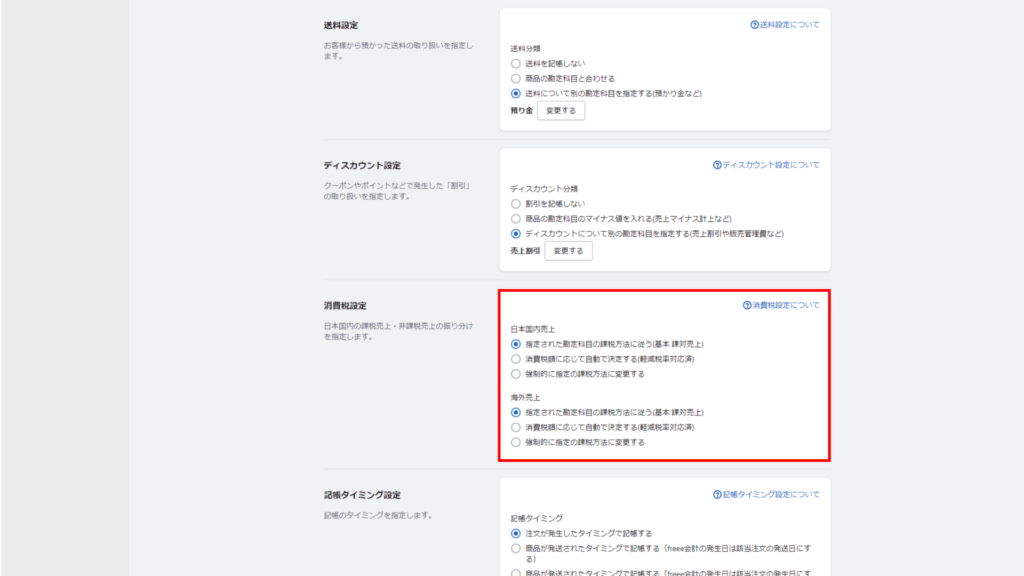
15. 記帳タイミングの設定を行います。
- freeeに記帳するタイミングを設定できます。
- [注文が発生したタイミングで記載する]以外に設定するには、ベーシックプラン以上に加入する必要があります。
- [発送メールが送信されたタイミングで記帳する]に設定した場合、複数の商品が注文されたときは、最初の商品が発送されたタイミングで記帳されます。
- 選択肢には次のようなものがあります。
| 項目 | 意味 |
|---|---|
| 注文が発生したタイミングで記帳する | 注文が発生したタイミングで記帳します。 |
| 商品が発送されたタイミングで記帳する(freee会計の発生日は該当注文の発送メール送信日にする) | 商品発送メールが送信されたタイミングでfreee会計に記帳します。freeeの発生日は該当注文の発送メール送信日になります。 ※発送メールを送信していない場合は、freee会計の発生日は該当注文の発生日になります。 |
| 商品が発送されたタイミングで記帳する(freee会計の発生日は該当注文の発生日にする) | 商品発送メールが送信されたタイミングでfreee会計に記帳します。freeeの発生日は該当注文の発生日になります。 |
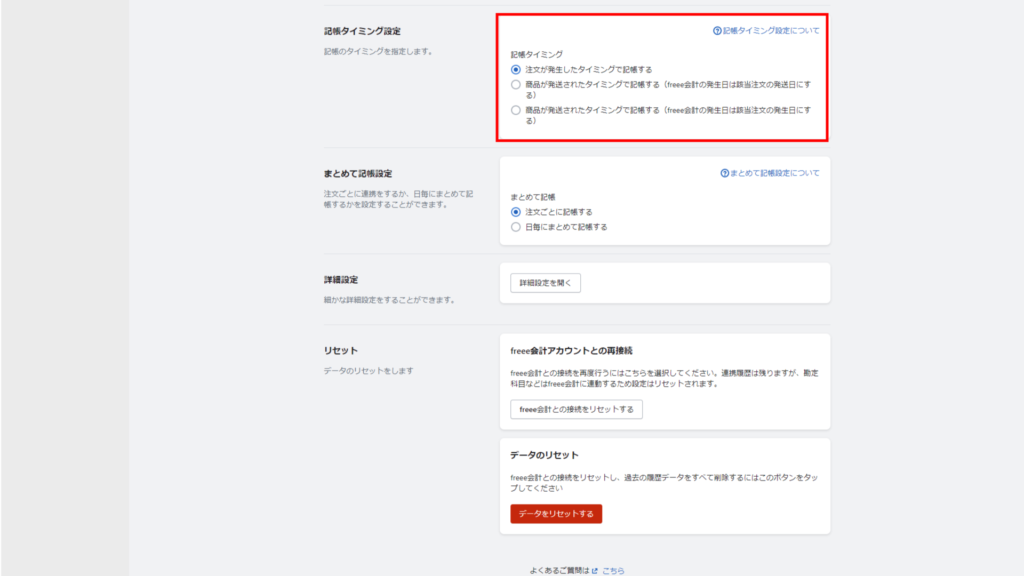
16. まとめて記帳の設定を行います。
- 注文ごとに記帳するか、日毎にまとめて記帳するかを設定することができます。
- [注文ごとに記帳する]以外に設定するには、ベーシックプラン以上に加入する必要があります。
- 選択肢には次のようなものがあります。
| 項目 | 意味 |
|---|---|
| 注文ごとに記帳する | 注文ごとに記帳します。 |
| 日毎にまとめて記帳する | 日ごとに注文をまとめて記帳します。 |
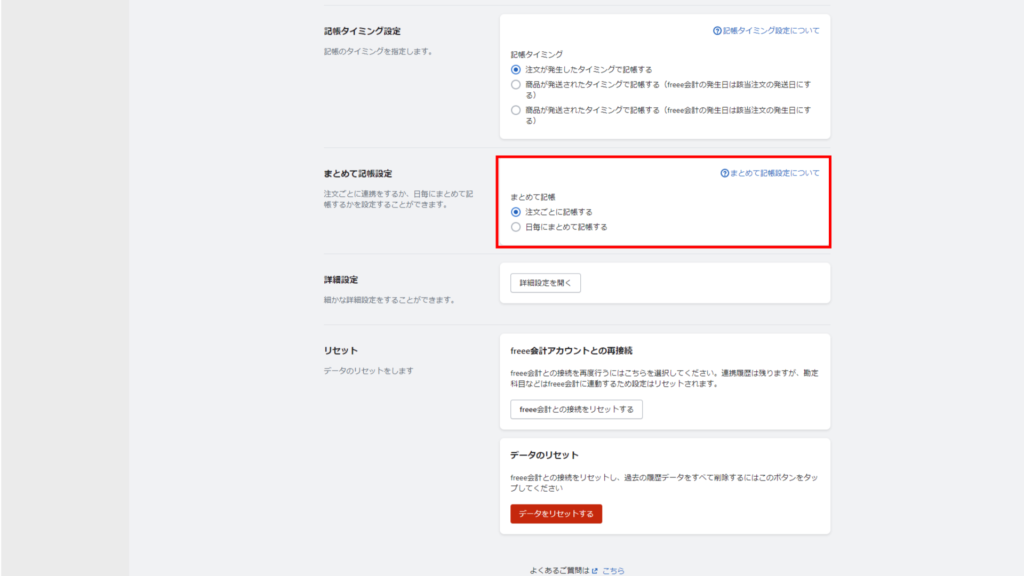
18. [詳細設定を開く]をクリックして詳細設定を行います。
必要に応じて設定してください。
| 項目 | 意味 |
|---|---|
| 金額指定での一部返金時の課税区分を対象外とする | 返金記帳時の課税区分を対象外とする場合は、こちらにチェックを入れてください。 |
| 自動連携時に連携する注文の期間を1ヶ月延長する ※デフォルトでは、1ヶ月前の1日から連携前日までに作成され、2日前までに更新された注文が対象です。有効にすると2ヶ月前の1日から連携前日までに作成された注文まで取得期間を延長します。 | 2ヶ月前の1日から連携前日までに作成された注文まで取得期間を延長する場合は、こちらにチェックを入れてください。 |
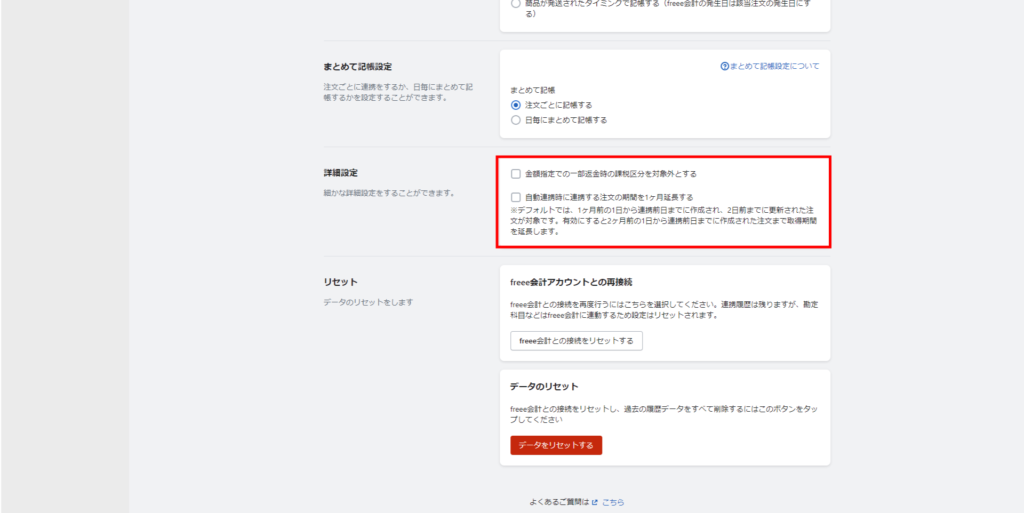
freee会計との接続エラーが発生したときにリセットする
1. freee会計との接続をリセットするには、[freee会計との接続をリセットする]をクリックします。
- [freee会計との接続をリセットする]は、freeeとの連携エラーが発生したときにクリックします。
- 設定時には、クリックしないでください。
- 連携履歴は残りますが、勘定科目などはfreee会計に連動するため設定はリセットされます。[詳細設定を開く]をクリックして詳細設定を行います。
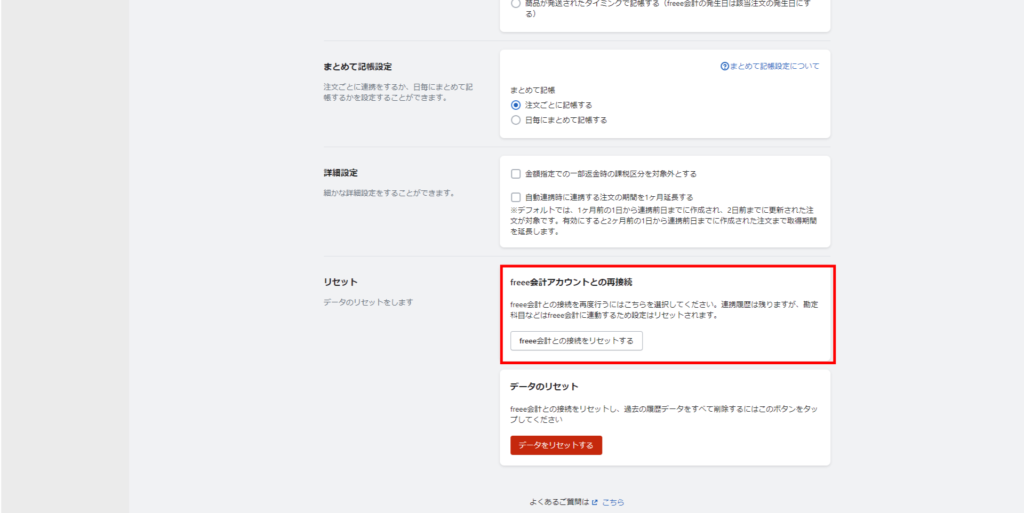
2. freee会計との接続をリセットし、過去の履歴データをすべて削除するには、[データをリセットする]をクリックします。
- freee会計との接続をリセットし、過去の履歴データをすべて削除する場合にクリックします。
- 設定時には、クリックしないでください。
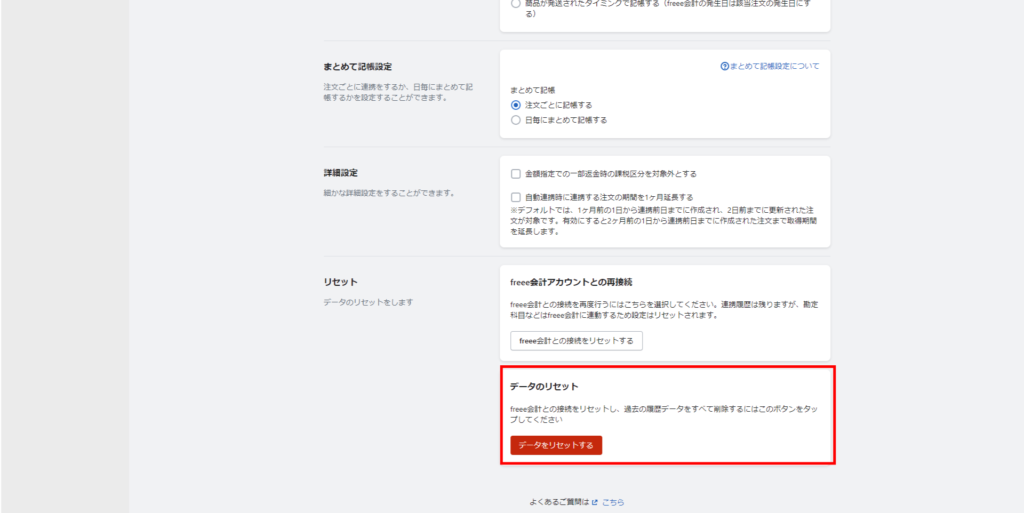
関連ページ